如题
参考资料
单独使用Python控制手机
在Airtest操作手机虽然方便,但是不可能在每一台电脑上都安装Airtest吧。所以需要想办法把代码从Airtest这个程序中分离出来。
Airtest基于Python的一个开源库Poco开发,而在Airtest的B区写的Python代码,实际上就是Poco的代码。所以只要安装Poco库,就可以在Python中直接控制手机。
安装Poco库的命令为:
pip install pocoui这个库依赖的东西有点多,安装稍稍慢一些。安装完成以后,我们把代码复制到PyCharm中,如下图所示。
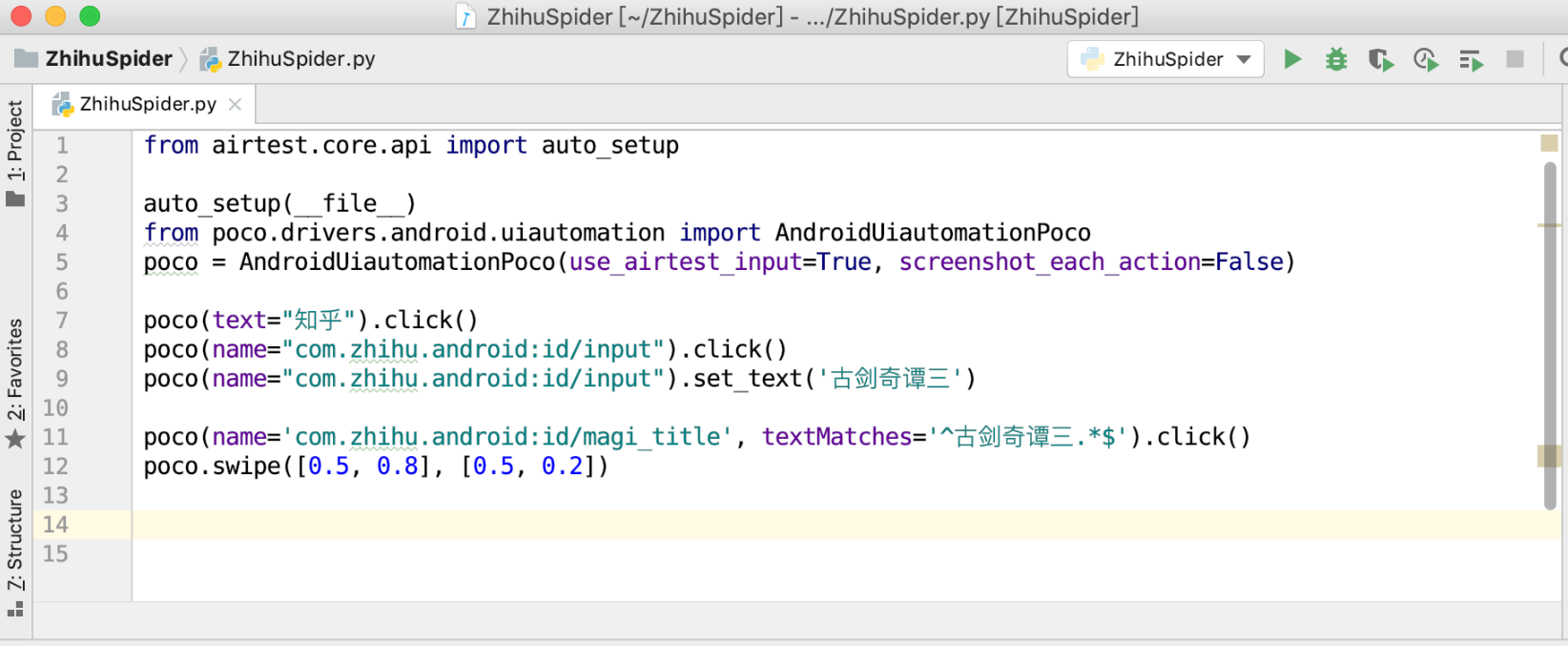
运行这段代码,如果是Linux或者macOS的用户,请注意看运行结果是不是有报错,提示adb没有运行权限。这是因为随Poco安装的adb没有运行权限,需要给它添加权限,在终端执行命令:
# chmod +x 报错信息中给出的adb地址
chmod +x /Users/kingname/.local/share/virtualenvs/ZhihuSpider/lib/python3.7/site-packages/airtest/core/android/static/adb/mac/adb(实际执行时请换成你的地址)命令运行完成以后再次执行代码,可以看到代码运行成功,手机被成功控制了,如下图所示。
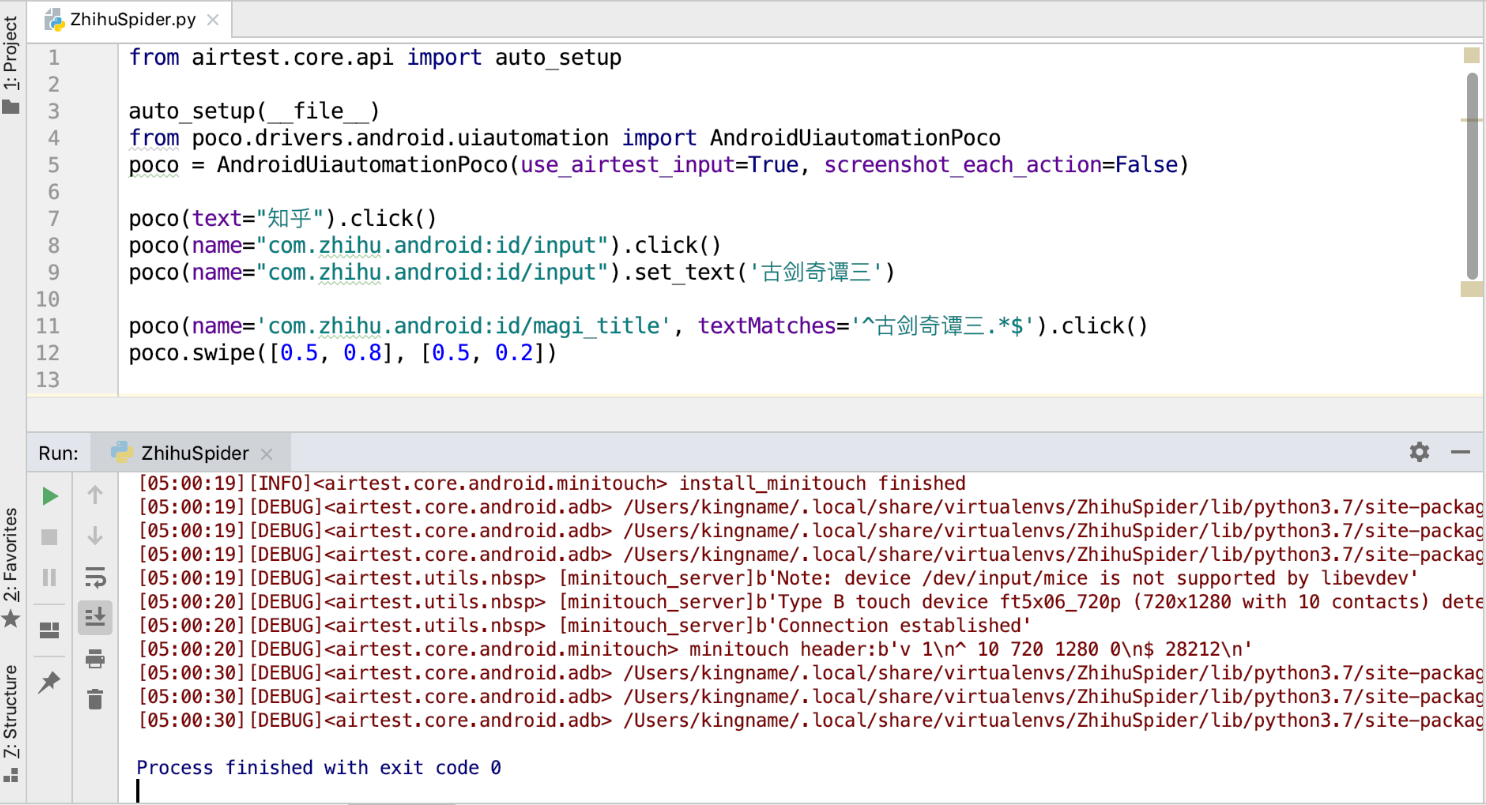
如何获取屏幕文字
由于Airtest的编辑器中的代码运行后无法正常打印出中文,因此后面的代码都直接在PyCharm中执行。
既然要做爬虫,就需要获取手机上的文字内容。回到搜索页面,我想知道“古剑奇谭”三这个关键字能搜索出多少条结果,每条结果有多少个讨论,如下图所示:
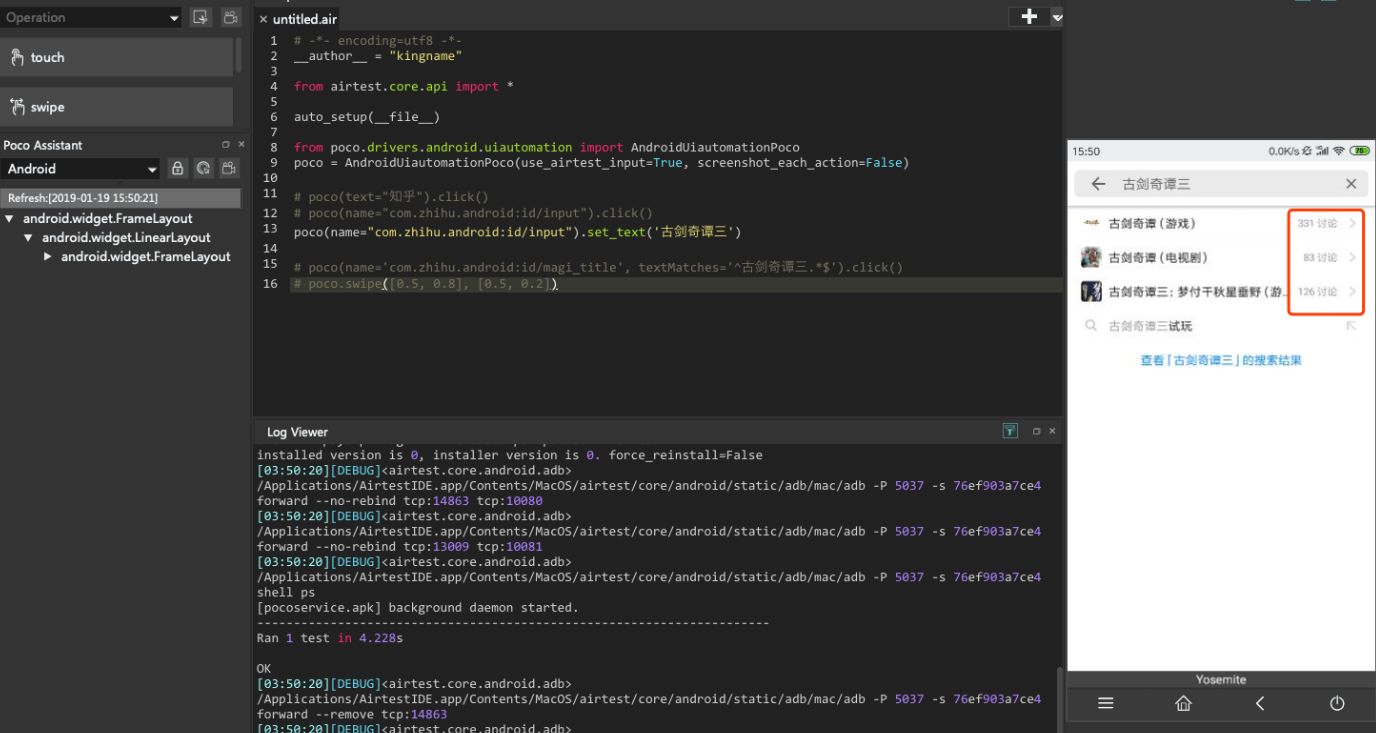
此时我们需要做两件事情:
分别查看每一个搜索结果
获取屏幕上的文字E区的树状结构如下图所示:

每一个搜索结果的标题作为text属性的值,在name=’com.zhihu.android:id/magi_title’对应的元素中;每一个搜索结果的讨论数作为text属性的值,在name=’com.zhihu.android:id/magi_count’对应的元素中。
最直接的做法就是分别获取三个标题和三个讨论数,然后把它们合并在一起:
title_obj_list = poco(name='com.zhihu.android:id/magi_title')
title_list = [title.get_text() for title in title_obj_list]
discuss_obj_list = poco(name='com.zhihu.android:id/magi_count')
discuss_list = [discuss.get_text() for discuss in discuss_obj_list]
for title, discuss in zip(title_list, discuss_list):
print(title, discuss)运行效果如下图所示:

但是这种做法实际上是很危险的,假设会有某一个很生僻的搜索结果,只有标题没有讨论数,那么这样分开抓取再组合的做法,就会导致最后匹配错位。所以合理的做法是先抓大再抓小。每一组标题和讨论数,他们都有自己的父节点,如下图箭头所指向的三个android.widget.LinearLayout:

那么现在,使用先抓大再抓小的技巧,先把每一组结果的父节点抓下来,再到每一个结果里面分别获取标题和讨论数。
然而这个父节点又怎么获取呢?如下图所示,这个父节点每一个属性值都没有什么特殊的,写任何一个都有可能与别的节点撞上。
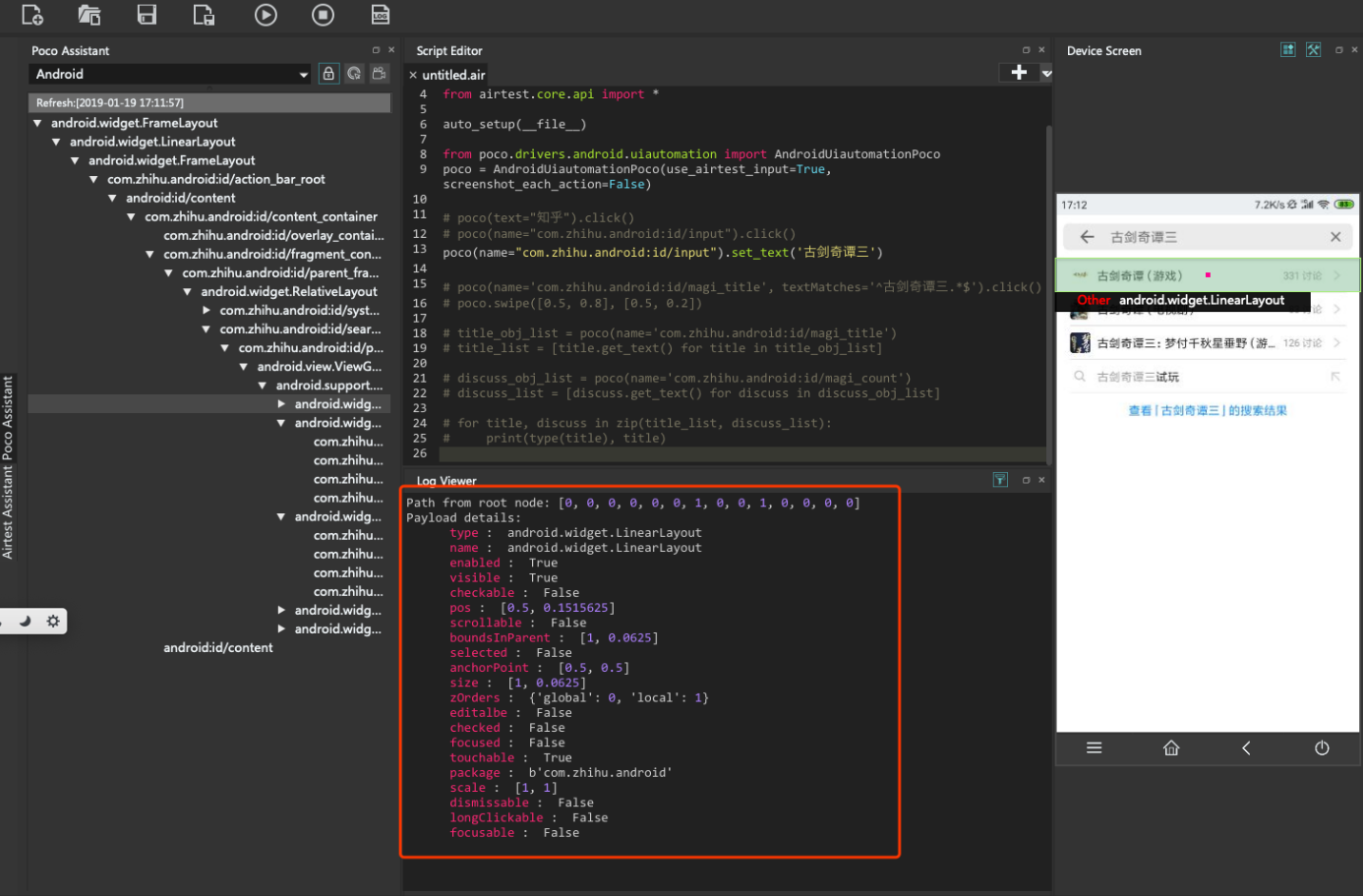
此时,最简单的办法,就是在E区,双击父节点。定位代码就会自动添加,如下图所示。
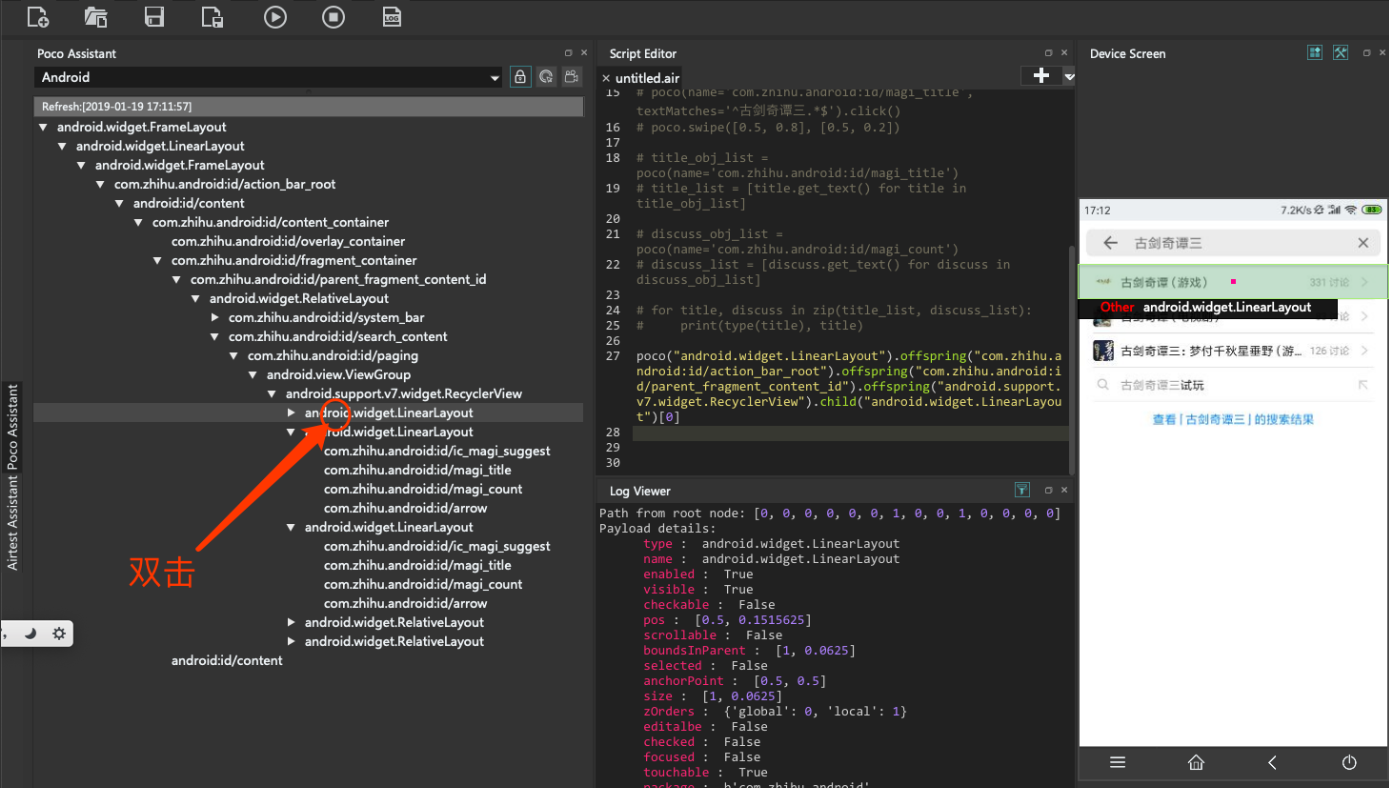
这个定位代码看起来非常复杂,但实际上它的内在逻辑非常简单,就是从顶层一层一层往下找而已。
自动生成的定位代码如下:
poco("android.widget.LinearLayout").offspring("com.zhihu.android:id/action_bar_root").offspring("com.zhihu.android:id/parent_fragment_content_id").offspring("android.support.v7.widget.RecyclerView").child("android.widget.LinearLayout")[0]在这个自动生成的定位代码中,我们看到了offspring、child这两种方法。其中child代表子节点,offspring代表孙节点、孙节点的子节点、孙节点的孙节点……。简言之,使用child只会在子节点中搜索需要的内容,而使用offspring会像文件夹递归一样把里面的所有节点都遍历一次,直到找到符合条件的属性为止。显然,offspring速度会比child慢。
实际上,我们可以对这个定位代码做一些精简:
poco("com.zhihu.android:id/parent_fragment_content_id").offspring("android.support.v7.widget.RecyclerView").child("android.widget.LinearLayout")[0]这个精简的方法,与从Chrome复制的XPath中进行精简是一样的逻辑,根本原则就是找到“独一无二”的属性值,然后用这个属性值来进行定位。
由于我点击的是第一个搜索结果,所以定位代码的最后有一个[0]。现在由于需要获得所有搜索结果的内容,所以应该去掉[0]而使用for循环展开,然后获取里面的内容:
result_obj = poco("com.zhihu.android:id/parent_fragment_content_id").offspring("android.support.v7.widget.RecyclerView").child("android.widget.LinearLayout")
for result in result_obj:
title = result.child(name='com.zhihu.android:id/magi_title').get_text()
count = result.child(name='com.zhihu.android:id/magi_count').get_text()
print(title, count)运行效果如下图所示。
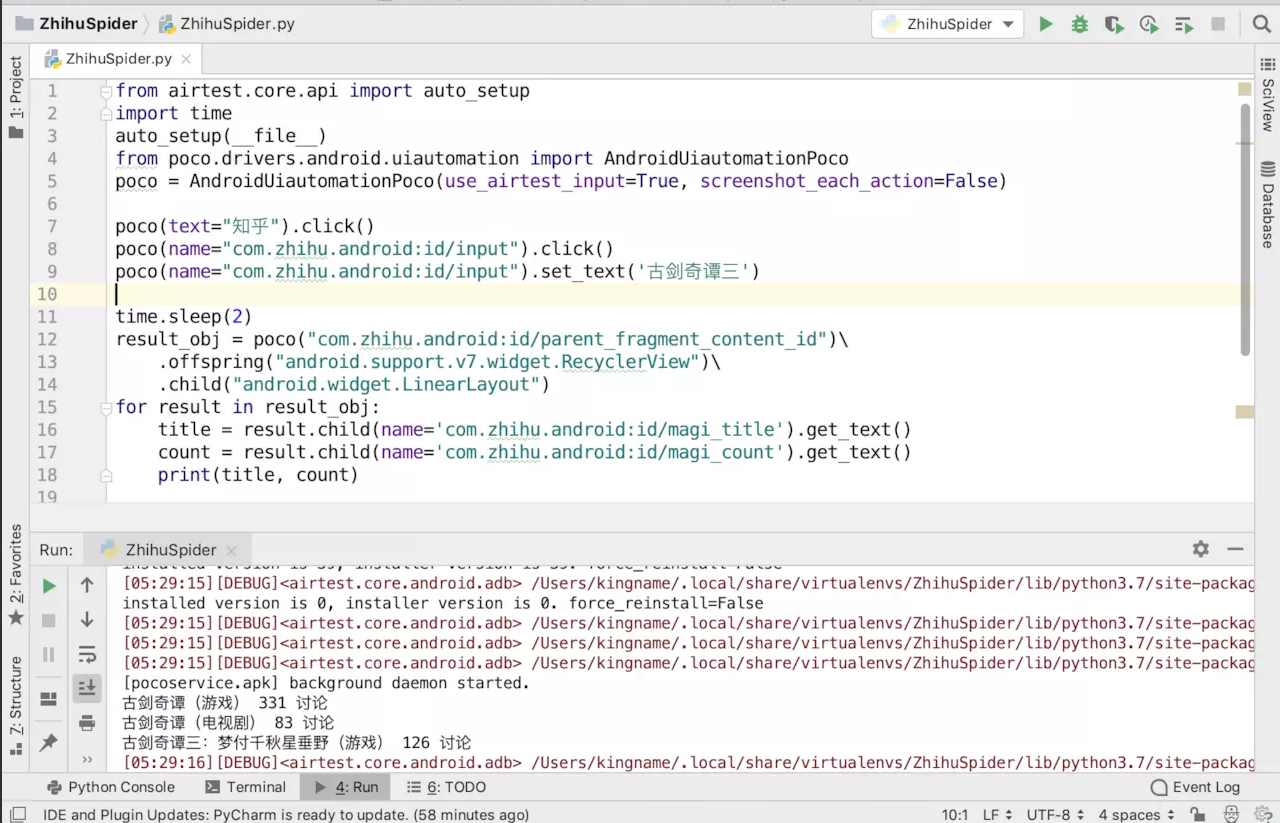
控制多台手机
当我们在电脑上插入多个Android手机时,执行命令:
adb devices -l运行效果如下图所示。

每个手机都会被列出来。在最左边的编号就是手机串号。使用这个串号可以指定多个手机:
from airtest.core.api import auto_setup
from airtest.core.android import Android
from poco.drivers.android.uiautomation import AndroidUiautomationPoco
auto_setup(__file__)
device_1 = Android('76efadf3a7ce4')
device_2 = Android('adfasdfasf23')
device_3 = Android('adifu39ernla')
poco_1 = AndroidUiautomationPoco(device_1, use_airtest_input=True, screenshot_each_action=False)
poco_2 = AndroidUiautomationPoco(device_2, use_airtest_input=True, screenshot_each_action=False)
poco_3 = AndroidUiautomationPoco(device_3, use_airtest_input=True, screenshot_each_action=False)通过这种方式,在一台电脑上使用USBHub,连上二三十台手机是完全没有问题的。